AE CS3 Render Queue窗口
- 格式:doc
- 大小:135.00 KB
- 文档页数:3

AE中利用脚本实现批量渲染的技术解析Adobe After Effects(简称AE)是一款广泛用于视频制作和动态图形设计的专业软件。
它拥有强大的渲染能力,可以创建令人惊叹的视觉效果。
在使用AE进行大量渲染任务时,利用脚本批量渲染是提高效率的重要技巧之一。
本文将对AE中利用脚本实现批量渲染的技术进行解析。
首先,了解什么是脚本。
在AE中,脚本是一种编程语言,可以通过编写和运行脚本来实现自动化操作。
通过脚本,我们可以在不进行手动操作的情况下,快速高效地完成AE中的各项任务。
在进行AE批量渲染时,我们可以利用脚本来提高效率。
具体来说,我们可以使用脚本来自动加载和渲染多个项目,而不需要手动打开每个项目并逐个进行渲染。
这样可以节省大量时间和精力。
首先,我们需要创建一个脚本文件。
在AE中,点击“文件”菜单,选择“新建”→“脚本”,即可创建一个新的脚本文件。
然后,我们可以使用脚本语言(如JavaScript)进行编写。
在脚本文件中,我们需要使用一些AE提供的API(应用程序接口)来实现自动化批量渲染。
其中,最常用的API是"app.project"和"RenderQueue"。
"app.project"表示当前打开的项目,我们可以通过操作这个API来加载和保存项目。
"RenderQueue"表示渲染队列,我们可以通过操作这个API来添加渲染任务并进行渲染。
接下来,我们需要编写代码来实现自动化批量渲染。
首先,我们可以使用"app.project"来加载和保存项目。
例如,我们可以使用以下代码来加载一个AE项目:```javascriptvar projectFile = new File("项目路径");app.open(projectFile);```然后,我们可以使用"RenderQueue"来添加渲染任务并进行渲染。
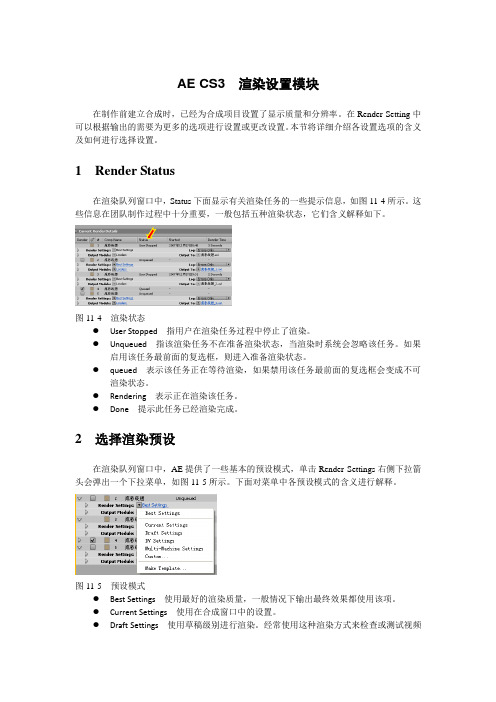
AE CS3 渲染设置模块在制作前建立合成时,已经为合成项目设置了显示质量和分辨率。
在Render Setting中可以根据输出的需要为更多的选项进行设置或更改设置。
本节将详细介绍各设置选项的含义及如何进行选择设置。
1 Render Status在渲染队列窗口中,Status下面显示有关渲染任务的一些提示信息,如图11-4所示。
这些信息在团队制作过程中十分重要,一般包括五种渲染状态,它们含义解释如下。
图11-4 渲染状态●User Stopped 指用户在渲染任务过程中停止了渲染。
●Unqueued 指该渲染任务不在准备渲染状态,当渲染时系统会忽略该任务。
如果启用该任务最前面的复选框,则进入准备渲染状态。
●queued 表示该任务正在等待渲染,如果禁用该任务最前面的复选框会变成不可渲染状态。
●Rendering 表示正在渲染该任务。
●Done 提示此任务已经渲染完成。
2 选择渲染预设在渲染队列窗口中,AE提供了一些基本的预设模式,单击Render Settings右侧下拉箭头会弹出一个下拉菜单,如图11-5所示。
下面对菜单中各预设模式的含义进行解释。
图11-5 预设模式●Best Settings 使用最好的渲染质量,一般情况下输出最终效果都使用该项。
●Current Settings 使用在合成窗口中的设置。
●Draft Settings 使用草稿级别进行渲染。
经常使用这种渲染方式来检查或测试视频中的运动效果是否理想。
●DV Settings 使用DV设置进行渲染●Multi-Machine Settings 以序列图片的方式进行输出,并可以将序列图片在多个机器间修改。
●Custom 选择该选项会弹出一个设置对话框,如图11-6所示,在这里可以自定义各项设置。
该对话框中各选项的含义和Render Settings下选项相同,将在11.2.4节进行详细介绍。
●Make Templates 制作模板,保存后,AE在渲染时优先调用它。

一、填空1.After Effects CS3是Adobe 公司的一款(影视后期合成)软件。
2.NTSC 制式的影片的帧速率是(30fps)。
3.隔行扫描的优点是可以保证图像清晰度无太大下降和画面无大面积闪烁前提下,将图像信号带宽(减小)。
4.要在一个新项目中编辑、合成影片,首先需要建立一个(项目),通过对各种素材进行编辑,达到最终的合成效果。
5.要新建一个Composition,则可以按下快捷键(CTRL+N ) 直接创建。
6.动态素材一般情况下有两种来源:一种是(三维软件),例如3ds max 动画、Maya 动画等;另一种是利用一些设备进行拍摄。
7.在. After Effects中,特效滤镜被放置在(Effects ﹠Presets /效果和预置)面板中,它位于整个软件主界面的右侧。
8.(3D Channel Extract /3D通道提取)特效可以以灰阶图像或者多色彩通道图像的形式使辅助通道变为可见,并将其处理结果作用到其他特效中。
9.(Depth Matte/深度蒙版)特效可以读取3D通道图像中的Z深度信息,并且可以沿Z轴在任意位置获取一段图像,通常用于屏蔽指定位置后面的所有物体。
10.(Color Correction /色彩校正)特效是由两部分组成的,一部分是Adjust,另一个是Image Control。
11.(Utility /实用工具)类特效主要用来调整素材颜色的输入与输出、色彩空间的转换以及对HDR图像的处理等,该类特效共包含了4种特效。
12.(Matte/蒙版)类特效是一种非常好的辅助工具,特别是在完成抠像后出现图像边缘不太光滑或者图像内部有漏洞或者外部有残留的色块等情况时,使用它可以轻松来解决此类问题。
13.(Twirl/波纹)特效可以被看作是一种扭转特效,它可以在画面上以指定的点旋转像素,从而产生一种漩涡、放大或者缩小局部画面的效果。
14.(Circle/旋转)特效可以在原始素材上创建圆形,如果将两个素材层叠加,还可以创建出素材相互切换的效果,该特效经常用于制作转场。

AE渲染与导出:选择合适的输出格式和参数设置在使用Adobe After Effects(以下简称AE)进行视频制作和特效处理后,我们将需要将项目渲染出来以便于其他人观看或者进一步编辑。
在渲染过程中,选择合适的输出格式和参数设置是非常重要的,它们会直接影响到最终渲染效果的质量和文件的大小。
下面将详细介绍AE渲染与导出的步骤以及如何选择合适的输出格式和参数设置。
步骤一:准备工作1. 确定渲染区域:在渲染之前,先确定需要渲染的区域。
可以通过在AE界面右上角的“Composition”菜单中选择“Composition Settings”,在弹出窗口中设置“Region of Interest”来限定渲染区域。
2. 清理内存和缓存:在进行渲染之前,可以选择点击AE界面上方的“Edit”菜单,然后选择“Purge”来清理内存和缓存。
这样可以确保计算机有足够的资源来进行渲染。
步骤二:选择输出格式和参数设置1. 输出格式:AE支持多种不同的输出格式,如MOV、MP4、AVI等。
选择输出格式时,要考虑目标平台以及使用场景。
如果是在网络上发布,通常选择常用的MP4格式。
如果需要保留更高的画质和更多的编辑自由度,可以选择无损的MOV格式。
2. 压缩编解码器:在选择输出格式后,还需要选择合适的压缩编解码器。
不同的压缩编解码器有不同的算法和参数设置,会影响到渲染结果的质量和文件的大小。
常用的压缩编解码器有H.264、ProRes、DNxHD等。
一般来说,H.264是最常用的压缩编解码器,具有较小的文件大小和较好的画质。
3. 尺寸和帧率:根据目标平台和使用场景,选择合适的输出尺寸和帧率。
常用的输出尺寸有1920x1080(Full HD)、3840x2160(4K)等。
帧率一般选择24、25或30帧,根据具体需求进行调整。
4. 色彩空间和位深度:根据需求选择合适的色彩空间和位深度。
一般来说,选择sRGB或Rec.709作为色彩空间,选择8位或10位作为位深度。

AE渲染设置教程:优化渲染设置来加速渲染过程Adobe After Effects(简称AE)是一款强大的视频编辑和特效制作软件,广泛应用于影视、广告、动画等领域。
在使用AE进行渲染时,渲染时间往往是一个令人头疼的问题。
本教程将介绍如何通过优化渲染设置来加速渲染过程,提高工作效率。
首先,进入AE软件,在菜单栏中找到“编辑”(Edit)选项,然后选择“首选项”(Preferences)。
在首选项窗口中,选择“渲染”(Render)选项卡。
这里有一些重要的设置项,我们将逐一进行优化。
1. 内存与多核处理器(Memory & Multiprocessing)在“内存与多核处理器”(Memory & Multiprocessing)部分,考虑到AE的运行对内存和处理器的需求较高,我们需要针对自己的电脑配置进行设置。
首先,调整“系统内存分配”(RAM Allocation Per Background CPU)的值。
这个值决定了每个后台CPU线程可使用的内存容量。
选择一个合理的值,比如可以设置为50%的系统可用内存。
其次,针对处理器的多核利用,点击“多核渲染”(Render Multiple Frames Simultaneously)选项,确保其已被勾选。
根据电脑的实际情况,设置“进程数”(Number of Processors)为一个合适的值,通常可以选择处理器核心数减去1。
2. 舞台预览渲染区缩放(Zoom Quality)舞台预览渲染区(Composition Preview)的缩放比例和质量会影响渲染速度。
进入“预览”(Previews)选项卡,找到“舞台预览区”的缩放比例设置(Resolution),将其设置为最低,例如1/8或更低。
同时,将缩放质量(Zoom Quality)设置为“实际像素”(100%)。
3. 渲染输出设置(Output Module Settings)在“输出模块设置”(Output Module Settings)中,我们可以对渲染输出进行优化。
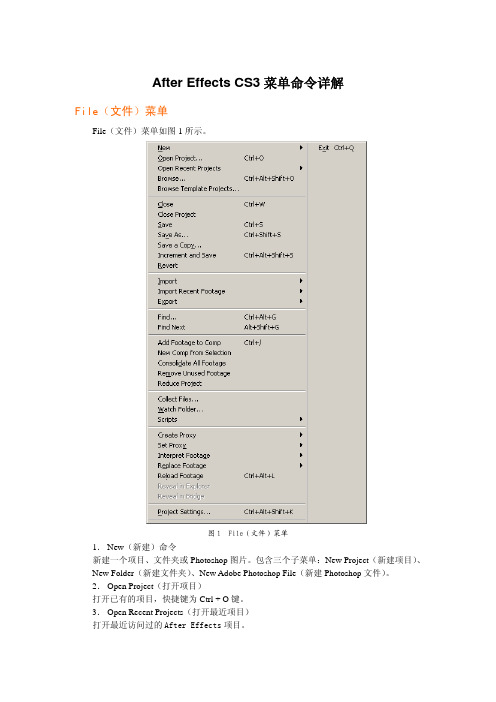
After Effects CS3菜单命令详解File(文件)菜单File(文件)菜单如图1所示。
图1 File(文件)菜单1.New(新建)命令新建一个项目、文件夹或Photoshop图片。
包含三个子菜单:New Project(新建项目)、New Folder(新建文件夹)、New Adobe Photoshop File(新建Photoshop文件)。
2.Open Project(打开项目)打开已有的项目,快捷键为Ctrl + O键。
3.Open Recent Projects(打开最近项目)打开最近访问过的After Effects项目。
4.Browse(浏览)打开Adobe Bridge,从中浏览、管理文件夹和素材。
5.Browse Template Projects(浏览项目模板)打开Adobe Bridge,从中浏览After Effects的项目模板。
6.Close(关闭)关闭当前的窗口、面板等,快捷键为Ctrl + W键。
7.Close Project(关闭项目)关闭当前的项目。
如果现有的项目未保存,将出现对话框提示保存当前项目。
8.Save(保存)保存当前项目,快捷键为Ctrl + S键。
其中当第一次保存项目时会出现对话框提示输入文件名,之后单击Save(保存)将不再出现保存对话框。
9.Save As(另存为)将当前项目另外保存一份。
快捷键为Ctrl + Shift + S键。
单击Save As(另存为)将出现对话框提示输入文件名。
10.Save a Copy(保存副本)将当前项目保存副本。
11.Increment and Save(增量保存)在上次保存项目的基础上递增名称的序号另外保存一份。
12.Revert(恢复)恢复所作的修改到上次保存项目的状态。
13.Import(导入)命令导入项目需要的素材或者合成。
包含7个子菜单:File(文件,快捷键Ctrl + I)、Multiple Files(多个文件)、Adobe Clip Notes Comments(节目注释)、Capture in Adobe Premiere Pro(通过Adobe Premiere Pro捕捉/采集素材)、Vanishing Point(灭点文件)、Placeholder (占位符)和Solid(固态层)。
AE CS3 输出设置AE中的输出设置包括视频和音频的输出格式、视频的压缩方式、动画序列通道的设置等。
在最终输出时要根据需要进行设置。
Render Queue窗口中最后两项既是输出选项,接下来分别进行介绍。
1 Output Module选项在渲染队列中,单击Output Module右侧的下拉箭头会弹出如图11-11所示的快捷菜单,该菜单中是AE的一些预设输出选项,各自的含义如下。
图11-11 预设输出选项●Alpha Only 选择该选项,在渲染的时候只输出Alpha通道。
●Animated GIF 输出为GIF动画,GIF是一种能在网页上播放的动画格式。
●Audio Only 选择该项,只输出音频信息,视频将被忽略。
●Lossless with Alpha 输出带有Alpha通道且不进行任何压缩。
●Microsoft DV NTSC 32kHz 输出微软NTSC 32kHz制式的DV影片●Microsoft DV NTSC 48kHz 输出微软NTSC 48kHz制式的DV影片●Microsoft DV PAL 32kHz 输出微软PAL 32kHz制式的DV影片●Microsoft DV PAL 48kHz 输出微软PAL 48kHz制式的DV影片●Multi-Machine Sequence以序列图片的方式进行输出,并可以将序列图片在多个机器间修改。
●Photoshop 输出PSD格式的序列文件,也是Photoshop软件特有的格式。
●RAM Preview 输出内存预览模板。
●Custom 自定义输出设置。
●Make Template 制作新的输出模板2 Output Module Settings对话框单击Output Module右侧的下拉箭头,在弹出的菜单中选择Custom选项,或者直接单击Output Module右侧的文字都可以打开Output Module Settings对话框,如图11-12所示。
AE渲染输出详细设置教程〔一〕中国影视素材网首先,我们应了解渲染并不一定是最后工序,在制作中我们有时需要进展各种测试渲染,评价合成的优劣所在,然后再返工修改,直至最终满意,进展最后渲染输出;有时候还需要对一些嵌套合成层预先进展渲染,然后将渲染的影片导入到合成工程中,进展其他的合成操作,以提高AE的工作效率;有时还只需要渲染动画中一个单帧,鉴于渲染的这些需要,在AE的渲染设置中也提供了众多项选择择,满足不同的渲染要求。
1.渲染队列窗口在工程窗口中选择合成工程,按“Ctrl+M〞,或选择命令position>Make Movie,即可翻开渲染队列窗口,并将该合成工程参加到渲染队列中。
只所以称AE的渲染窗口为渲染队列窗口,是因为AE允许将多个合成工程参加到渲染任务中,按照各自的渲染设置,按照在队列中的上下顺序进展渲染,这样我们就可以事先安排好需要渲染的任务,然后去吃饭、睡觉,回来就可以看到AE已经自动完成了我们所有的渲染任务。
下面我们来认识AE的渲染队列窗口:A为渲染信息窗口,显示在渲染过程中的内存消耗、渲染时间等信息;B为渲染进程指示,显示渲染的进度;C为渲染序列窗口,每个需要渲染的合成工程都在此排队,等候渲染,我们可以上下拖动渲染任务,重新为它们排序,或者选择一个任务,按“Delete〞键,即可取消该工程的渲染任务。
点击“Render〞按钮,即可开场进展渲染处理。
2. 渲染状态下面我们将对渲染序列窗口中的渲染状态进展详细的说明,如下列图:在渲染队列窗口的上方有一行标题栏,分别标志渲染队列的工程名称、当前状态、开场渲染时间、总共渲染的时间。
注意当前状态的显示,观察该栏可以知道渲染队列渲染情况:Unqueued:表示该队列还没有设置渲染参数;Queued:表示该队列已经设置渲染参数,按下“Render〞按钮即可开场渲染;Needs Output:表示还没有指定输出的文件名;Failed:表示该队列渲染失败,我们可以查看AE生成的记录文件,改正渲染错误;User Stopped:表示操作者停顿了渲染;Done:表示渲染已经顺利完成。
AE渲染与导出技巧:优化渲染流程并输出视频Adobe After Effects(简称AE)是一款广泛应用于影视制作和动态图形设计的软件。
在完成一个项目后,我们通常需要将作品渲染输出为视频文件,这篇文章将介绍如何优化渲染流程,并将项目输出为视频。
1. 选择适当的渲染设置在AE界面的右侧,有一个渲染队列(Render Queue),我们可以在这里设置不同的渲染参数。
首先,选择合适的输出模块(Output Modules),常见的有QuickTime、AVI等格式,根据需求选择对应的输出模块。
然后,点击设置(Output Module Settings),可以进一步设置视频的编码、分辨率、帧率等参数。
根据需求选择适当的设置,避免输出过大或过小的视频文件。
2. 合理调整渲染队列在渲染队列中,可以添加多个渲染项目,然后一次性进行批量渲染。
如果你有多个相似的渲染项目,可以使用复制(Duplicate)功能,快速生成新的渲染项目,并稍作修改即可。
此外,我们还可以对渲染项目进行排序和调整顺序,确保渲染优先级的正确性。
3. 利用渲染模板渲染模板(Render Templates)是事先配置好的渲染设置,可以帮助我们直接应用到渲染队列中的项目。
在渲染队列的最上方,有一个渲染设置(Render Settings)的下拉菜单,可以选择并应用已经保存好的渲染模板。
这样可以避免每次手动设置渲染参数,提高工作效率。
4. 利用多台电脑进行渲染如果你有多台电脑可用,可以同时将渲染任务分发给它们,以加快渲染速度。
AE自带了一个名为“Adobe Media Encoder”的软件,可以用于将渲染队列中的项目进行批量导入,并选择多台电脑进行分布式渲染。
通过网络共享或局域网的方式,多台电脑可以同时参与渲染任务,大大缩短渲染时间。
5. 导出视频并优化文件大小当渲染完成后,选择一个合适的输出路径,并选择导出视频格式。
根据需要,可以选择常见的MP4、MOV等格式。
AE渲染设置与输出教程在使用Adobe After Effects(AE)软件进行视频编辑和特效制作时,渲染和输出是非常重要的步骤。
本篇教程将向大家介绍如何正确设置渲染选项,以获得高质量的输出结果。
步骤1:调整合成设置首先,打开或创建一个合成(composition),在“合成设置”中设置合适的帧率、尺寸和时长。
根据项目的需要选择合适的设置,确保与原始素材一致或符合所需的输出要求。
步骤2:选择渲染队列(Render Queue)在完成合成设置后,点击“文件”菜单,选择“加入渲染队列(Add to Render Queue)”将当前合成添加到渲染队列。
渲染队列将显示所有待渲染的合成。
步骤3:设置输出格式在渲染队列中,单击“输出模块(Output Module)”下拉菜单,选择所需的输出格式,如MOV、AVI、MP4等。
根据输出需求选择合适的格式,并可进行配置选项的调整。
步骤4:选择输出路径单击“输出路径(Output to)”下拉菜单,选择保存渲染文件的路径和文件名。
确保选择一个磁盘空间足够的位置,并使用有意义的文件名,便于后期查找和使用。
步骤5:渲染设置单击“渲染设置(Render S ettings)”下拉菜单,选择渲染设置菜单,弹出设置渲染参数的面板。
- 输出模块:选择适合输出格式的选项,如视频编解码器、图像序列等。
- 视频输出:在“视频输出”选项中,可以设置编码器、码率、帧速率、分辨率等。
根据输出需求,可以选择不同的编码器和设置合适的码率,用于控制视频文件的质量和大小。
- 音频输出:如果需要导出音频,可以在“音频输出”选项中选择合适的音频编码器和参数。
- 渲染机器:如果你使用的是网络渲染或集群渲染,可以在此选择合适的渲染机器。
- 高级设置:在“高级设置”中,可以配置多个高级渲染参数,例如颜色管理、间隔扫描、场顺序等。
步骤6:添加到渲染队列完成渲染设置后,点击“添加到渲染队列(Add to Render Queue)”按钮,将当前合成添加到渲染队列中。
AE CS3 Render Queue窗口
在AE中Render Queue窗口就是对视频进行渲染输出设置的窗口。
当制作好视频后,在菜单中执行Composition|Make Movie命令,或者按下Ctrl+M快捷键将Render Queue 窗口打开,如图11-1所示。
图11-1 Render Queue窗口
Render Queue的中文含义是“渲染队列”,之所以叫渲染队列,是因为用户可以在窗口众添加多个渲染任务,或者为一个任务设置多个输出格式、尺寸大小等。
这样的好处是,AE在完成一个渲染任务后会自动渲染下一个任务,而不需要再去手动设置。
1 All Renders
在All Renders下显示的是所有的渲染信息。
当在Render Queue窗口单击Render按钮时,渲染信息才会被显示出来,如图11-2所示。
各渲染信息的具体解释如下。
图11-2 渲染信息
●Message 显示渲染状态信息。
比如上图中显示的Rending 1 of 2含义是:正在渲染
两个渲染任务中的第一个任务。
●RAM 显示渲染时内存的使用情况。
如60%used of 1 GB是指:该计算机的可利
用内存为1 GB,目前渲染时使用了60%。
●Render Started 显示渲染的起始时间。
●Total Time Elapsed 显示当前渲染消耗的时间。
●Log File 显示渲染状态日志文件和位置,如果渲染出错,会在这里显示错误信息。
当单击Render 按钮后,会自动切换为Pause & Stop 按钮,用户可以随时暂停或者停止渲染进程,单击Continue 按钮,可以随时继续渲染。
2 Current Render
Current Render 下面显示渲染的进度条以及当前渲染的一些信息。
详细解释如下,请参考图11-2。
● Rending 显示当前正在被渲染任务的名称,如正在被渲染的任务名为“流彩展翅”。
● Elapsed 显示当前任务已渲染的时间
● Est.Remain 系统估计还剩多长时间能够完成当前渲染任务。
● 0:00:00:00(1) 该时间指的是渲染的开始时间,即第0秒第0帧。
后面括号中的
1是指第0秒第0帧作为输出的第1帧。
● 0:00:02:18(69) 该时间是指已经渲染了2秒18帧,括号中的69是指正在渲染
第69帧。
● 0:00:05:24(150) 该时间指的是本次渲染到结束将持续的时间。
3 Current Render Detail
Current Render Detail 卷展栏中显示的是当前渲染的详细资料,包括层信息、时间信息和空间信息等,各选项的含义解释如下。
● Rendering
该参数框中有三个选项,其中Composition 显示的是当前的合成;Layer 后面显示的是当前合成中正在被渲染的层;Stage 显示正在被渲染的特效或正在输出到文件。
如图11-3所示,当前正在渲染的合成是“流彩”,正在渲染第2层,正在渲染的特效是Masking 。
图11-3 渲染细节显示
● Frame Times
该参数框中也有3个选项,Last 显示最近几秒时间;Difference 显示最近几秒时间中的差额;Average 显示平均后的时间。
该名称是渲染任务在渲染队列窗口中显示的名称,而不是最终输出的
名称,两者不要混淆了。
视频输出名称的位置在后面会讲到。
●File Name 显示输出时的文件名称。
●File Size 文件已经输出的大小。
●Est. Final File Size 估计渲染文件完成之后的大小。
●Free Disk Space 显示当前使用磁盘分区的剩余空间。
●Over Flows 溢出当前磁盘分区的文件大小。
●Current Disk 显示当前正在使用的磁盘分区,也就是存放输出文件的磁盘分区。